このコントロールを変更すると、このページが自動的に更新されます

Macの「メール」でカラムレイアウトを使用する
カラムレイアウトを使用してメールメッセージを表示すると、メッセージリストが「メール」ウインドウの端から端までカラムで表示され、リストの下または横にメッセージのプレビューが表示されます。
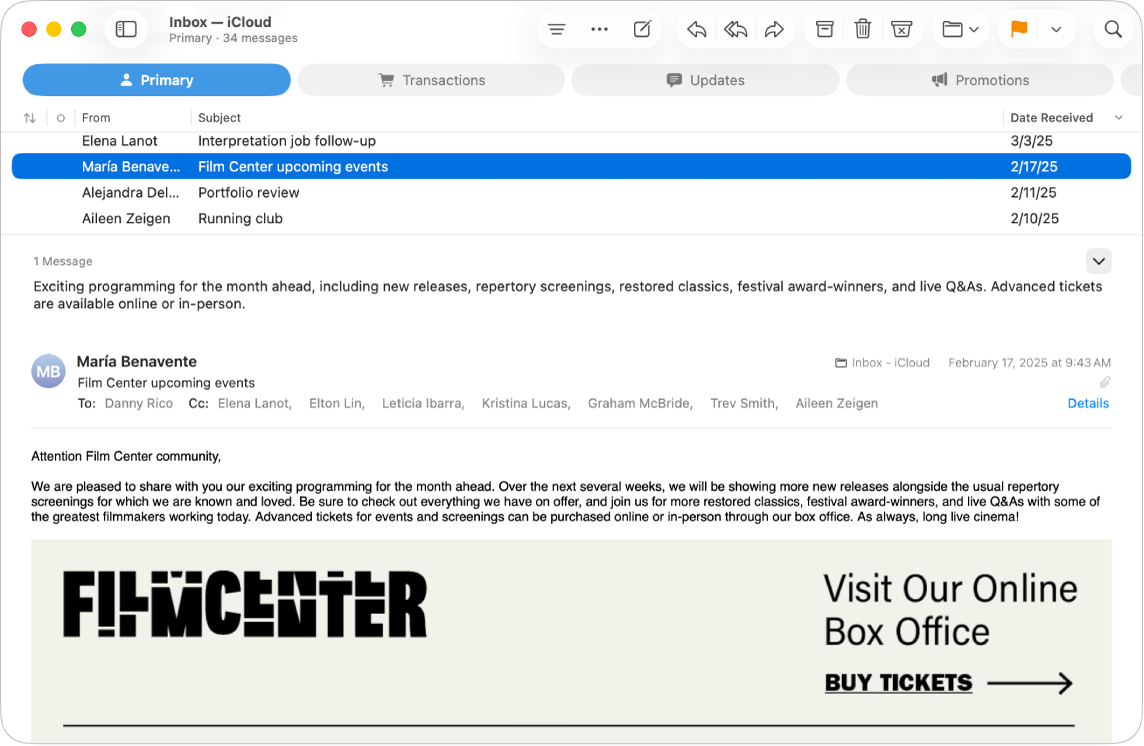
Macでメールアプリ
 に移動します。
に移動します。「表示」>「カラムレイアウトを使用」と選択します(チェックマークはカラムレイアウトを使用中であることを示します)。
以下の操作を実行できます:
表示するカラムを変更する: Controlキーを押しながらカラムのヘッダをクリックし、「ミュート済み」などの属性を選択します。「スレッド」、「状況」、および「件名」カラムは常に表示されます。
メッセージのプレビューを横または下に表示する: 「表示」>「プレビューを横に表示」、または「表示」>「プレビューを下に表示」と選択します。
メッセージの並べ替え順序を変更する: Controlキーを押しながらカラムのヘッダをクリックし、「表示順序」を選択してから、「差出人」や「サイズ」などの属性や、並べ替え順序を選択します。
カラムを並べ替える: カラムを左右にドラッグして位置を変更します。
スレッド内のメッセージを表示する: 「スレッド」カラムで、
 をクリックします。
をクリックします。
カラムレイアウトを使用している場合、メールを検索するときに「トップヒット」は表示されません。